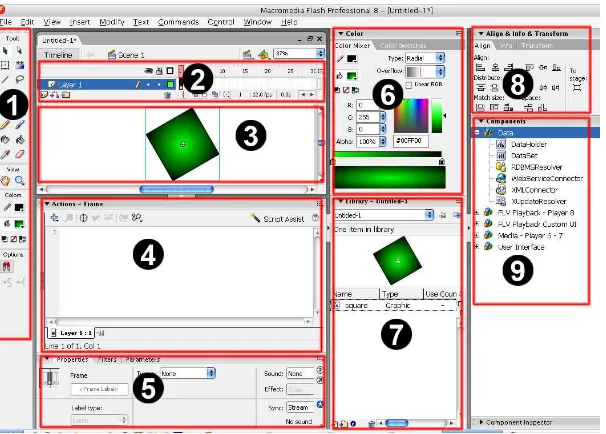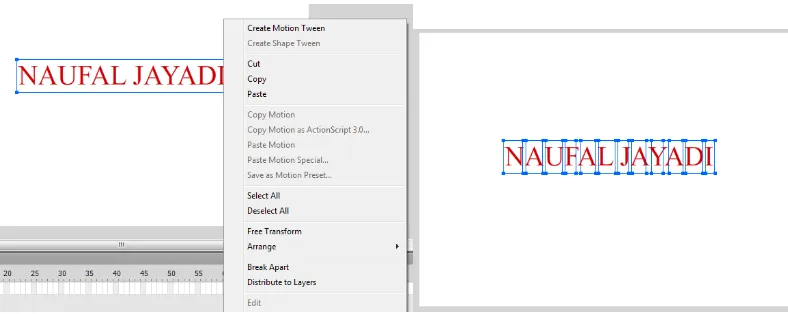M ODUL I
ADOBE FLASH (ANIM ASI) (Part 1)
A. TUJUAN
M ahasisw a mengert i t ent ang konsep animasi
M ahasisw a mengert i t ent ang jenis-jenis animasi
M ahasisw a mengert i dasar-dasar menggambar objek dalam flash
M ahasisw a mengert i met ode pembuat an animasi dalam flashB. TEORI
1.1 Animasi
Animasi dapat diart ikan sebagai sebuah objek yang bergerak dinamis dan t idak st at is. Objek
dapat berupa t eks maupun bent uk-bent uk yang lainnya. Bent uk-bent uk gerak animasi sangat
banyak jenisnya, dan t ent u saja t idak dapat dihit ung.
Animasi adalah proses pencipt aan efek gerak at au efek perubahan bent uk yang terjadi selama beberapa w akt u. Animasi bisa berupa gerak sebuah objek dari t em pat yang sat u ke t em pat yang lain, perubahaan w arna, at au perubahan bent uk (yang dinamakan “morphing” )
Ada 3 macam efek animasi yang digunakan dalam mult imedia: 1. Animasi berbasis Piksel
Pada dasarnya adalah kumpulan dari gambar berbasis piksel yang dimainkan berurut an berkelanjut an yang menimbulkan kesan sebuah gerakan. Hal ini biasanya membent uk sebuah file gambar bergerak baik t erkompres maupun t idak, sepert i berkas M PEG, file .mov QuickTime , AVI at au t ipe berkas lain yang serupa.
2. Animasi berbasis Vekt or
Animasi Flash adalah format st andar indust ri unt uk animasi berbasis vekt or. Tidak mengandalkan t ransisi piksel ant ar gambar secara individual, animasi dihasilkan dengan manipulasi penent uan geomet ri dan vekt or gambar.
3. Animasi Hibrid
Animasi berdasarkan pergerakan piksel dan at au elemen-elemen yang berbasis vekt or, gambar at au film oleh aut horing soft w are. Cont oh dari ini adalah kemampuan unt uk menganimasikan gambar piksel dan t eks berbasis vekt or dengan sebuah gambar lat ar dalam sebuah media present asi yang int erakt if.
1.2 Jenis-jenis Animasi
a. Animasi 2D (2 Dimensi)
Animasi ini yang paling akrab dengan keseharian kit a. Biasa juga disebut dengan film kart un. Kart un sendiri berasal dari kat a Cart oon, yang art inya gambar yang lucu. M emang, film kart un it u kebanyakan film yang lucu. Cont ohnya banyak sekali, baik yang di TV maupun di Bioskop. M isalnya: Looney Tunes, Pink Pant her, Tom and Jerry, Scooby Doo, Doraemon, M ulan, Lion King, Brot her Bear, Spirit, dan banyak lagi. M eski yang populer kebanyakan film Disney, namun bukan Walt Disney sebagai bapak animasi kart un. Cont oh lainnya adalah Felix The Cat, si kucing hit am. Umur si kucing it u sudah lumayan t ua, dia dicipt akan oleh Ot t o M essmer pada t ahun 1919. Namun sayang, karena dist ribusi yang kurang baik, jadi kit a sukar unt uk menemukan film -filmnya. Bandingkan dengan Walt Disney yang sampai sekarang masih ada misalnya Snow Whit e and The maka berlomba-lombalah st udio film dunia mempr oduksi film sejenis. Bermunculanlah,
Bugs Life, Ant Z, Dinosaurs, Final Fant asy, Toy Story 2, M onst er Inc., hingga Finding Nemo, The Incredible, Shark Tale. Cars, Valian. Kesemuanya it u biasa juga disebut dengan animasi 3D at au CGI (Comput er Generat ed Imagery).
c. Animasi Tanah Liat (Clay Animation)
Kat a orang, meskipun sekarang sudah jamannya Pizza dan Bist ik, namun t erkadang kit a juga masih kangen dengan masakan tradisional sepert i sayur asem. Ungkapan t ersebut cocok buat animasi Clay Animat ion.
Jenis ini yang paling jarang kit a dengar dan t emukan diant ara jenis lainnya. Padahal t eknik animasi ini bukan t ermasuk t eknik baru sepert i pada saat Toy St ory membuka era baru animasi 3D. Bahkan, boleh dibilang nenek moyangnya animasi. Karena animasi pert ama dalam bent uk CIay Animat ion. M eski namanya clay (t anah liat ), yang dipakai bukanlah t anah liat biasa. Animasi ini memakai plast icin, bahan lent ur sepert i permen karet yang dit emukan pada t ahun 1897. Tokoh-t okoh dalam animasi Clay dibuat dengan memakai rangka khusus unt uk kerangka t ubuhnya, lalu kerangka t ersebut dit ut up dengan plasficine sesuai bent uk t okoh yang ingin dibuat . Bagian-bagian t ubuh kerangka ini, sepert i kepala, t angan, kaki, disa dilepas dan dipasang lagi. Set elah t okoh-t okohnya siap, lalu difot o gerakan per gerakan. Fot o-fot o t ersebut lalu digabung menjadi gambar yang bisa bergerak sepert i yang kit a t ont on di film. Animasi Clay t ermasuk salah sat u jenis dari St op-mot ion pict ure. Film Animasi Clay Pert ama dirilis bulan Februari 1908 berjudul, A Sculpt ors Welsh Rarebit Night mare. Unt uk beberapa w akt u yang lalu juga, beredar film clay yang berjudul Chicken Run.
d. Animasi Jepang (Anime)
unt uk animasi Jepang). Berbeda dengan animasi Amerika, anime Jepang t idak semua diperunt ukkan unt uk anak-anak, bahkan ada yang khusus dew asa.
Bicara t ent ang anime, ada t okoh legendaris, yait u Dr. Osamu Tezuka. Beliau
mencipt akan Tet suw an Atom at au lebih dikenal dengan Ast ro Boy. Sepert i film animasi
Amerika at au Eropa, Anime juga terdiri dari beberapa jenis, t api yang membedakan
aplikasi M acromedia lainnya sepert i Fut ureSplash dan Direct or. M acromedia Direct or memiliki
sejarah yang lebih lama dari pada FLASH, namun t ool ini hanya dapat digunakan unt uk membuat
aplikasi mult imedia yang disimpan dalam CD-ROM , film-film dan t elevisi. File yang dibuat oleh
Direct or t erlalu besar unt uk disimpan secara efekt if di at as w eb.
FLASH menaw arkan banyak fit ur-fit ur dinamik yang dit aw arkan oleh Direct or. Namun FLASH
dapat mengkompresi ukuran file sehingga memungkinkan unt uk membuat aplikasi at au kont en
media-rich yang disimpan di at as w eb dengan w akt u dow nload yang cepat .
Pada t ahun 2007 Adobe Syst em membeli soft w are ini dan memberi nama Adobe Flash CS3
Professional, versi ke 9 dari FLASH. Kemudian FLASH menjadi Adobe Flash CS4 Professional yang
diluncurkan pada t anggal 15 Okt ober 2008 sebagai versi 10 dari FLASH dengan t ambahan fit ur
inverse kinemat ic (bones), manipulasi dasar objek 3D, animasi berbasis objek dan dukungan
Act ionScript 3.0. Dan saat ini Adobe Flash yang t erbaru sudah sampai versi Adobe Flash CS6
Professional.
1.4 Apa itu FLASH?
FLASH adalah sebuah t ool yang digunakan oleh para disainer dan pengembang unt uk membuat
present asi, aplikasi, dan kont en lainnya yang melibat kan int eraksi user. Sebuah projek FLASH
dapat melibat kan animasi, video, present asi komplek, aplikasi dan sebagianya. Secara umum,
bagian individu dari kont en yang dibuat dengan FLASH disebut aplikasi, w alaupun hanya berisi
sebuah animasi sederhana. Anda dapat membuat aplikasi FLASH yang kaya akan media dengan
melibat kan gambar, suara, video, dan special effect .
FLASH sangat sesuai unt uk membuat kont en aplikasi berbasis int ernet , karena ukuran file-nya
yang sangat kecil. Namun demikian penggunaan grafik bit map akan berakibat ukuran file
menjadi lebih cepat membesar bila dibandingkan dengan menggunakan grafik vekt or. Grafik
Selain it u, t ext pada aplikasi w eb berbasis FLASH t idak dapat dibaca oleh sist em pencarian di
int ernet sepert i Google, Yahoo, Alt alavist a, dan sebagainya.
Ket ika anda bekerja dalam FLASH, pekerjaan anda akan disimpan dalam sebuah file dokumen
FLASH dengan ekt ensi .fla (FLA). Sebuah dokumen FLASH mempunyai 4 (empat ) bagian ut ama,
yait u bagian:
Stage, adalah t empat dimana semua grafik, video, t ombol, dll. (yang anda buat ) akan t ampil selama playback.
Timeline, adalah t empat dimana FLASH akan menampilkan semua grafik dan elemen lainnya sesuai dengan kehendak anda. Timeline ini dapat berisi beberapa layer, dimana grafik yang disimpan pada layer tert inggi akan t ampil di at as grafik yang disimpan di layer baw ahnya.
Library, adalah panel dimana FLASH memperlihat kan daft ar dari elemen media dalam dokumen FLASH anda.
ActionScript, adalah bahasa pemrograman yang memungkinkan anda menambahint eract ivit y ke dalam dokumen FLASH anda. Sebagai cont oh anda dapat menambahkan kode unt uk mengakt ifkan sebuah t ombol unt uk menampilkan image baru ket ika user
menekan t ombol t ersebut .
Pada saat anda menyelesaikan dokumen FLASH, anda dapat mem-publish-nya menggunakan
perint ah File > Publish. Dengan ini menghasilkan sebuah file t erkompresi dengan ekst ensi .swf
(SWF). Kemudian anda dapat meggunakan Flash Player unt uk menjalankan file SWF dalam
sebuah w eb brow ser at au sebagai sebuah aplikasi stand-alone.
1.5 W orking Area
Pada saat kit a bekerja dalam lingkungan FLASH t erdapat bagian-bagian pent ing yang seringkali digunakan, yait u bagian:
Working area dalam Flash Profesional CS6
1. Panel Tools, t erdiri at as t ool-t ool unt uk menggambar, mew arnai dan menyeleksi objek. 2. Timeline, merupakan bagian dari Scene dimana anda dapat menempat kan ojek-objek
sesuai kehendak anda. Timeline t erdiri at as frame-frame. M engenai Timeline dan frame akan dibahas pada bab selanjut nya.
Timeline Window
3. Stage, merupakan t empat dimana semua objek akan dit ampilkan selama playback.
4. Panel Action, merupakan t empat dimana anda dapat menuliskan act ionscript unt uk menambah int eract ivit y. Ada 3 (t iga) macam act ion, yait u act ion frame, act ion but t on, dan act ion movieclip. M engenai act ion akan dibahas lebih mendalam pada bab selanjut nya.
Window Actions
5. Panel Properties, merupakan t empat dimana anda dapat mengat ur propert i-propert i dari dokumen, t ool, at aupun objek.
Window Properties
6. Panel Color, merupakan t empat unt uk mem buat , mengubah w arna solid dan gradient fill dari sebuah objek. Anda juga dapat menambahkan nilai alpha unt uk pew arnaan t ransparan.
Color Window t erdiri dari:
Window Color Mixer
2. Sw at ches, digunakan unt uk memberi w arna pada objek yang Anda buat sesuai dengan yang w arna pada w indow .
Window Color Swatches
7. Panel Library, merupakan t empat dimana FLASH memperlihat kan daft ar objek-objek yang t elah anda buat .
Window Library
8. Panel Align, digunakan unt uk mengat ur posisi objek yang t erpilih menurut sumbu horizont al at au vert ical. Anda dapat mengat ur posisi objek menurut sum bu vert ical dengan t ombol right edge, cent er, at au left edge, atau secara horisont al dengan t ombol
yang t erpilih dengan t ombol cent er at au evenly spaced. At au memperbesar objek t erpilih t erhadap besarnya St age.
Window Align
9. Panel Component, merupakan t empat dimana t erdapat komponen-komponen st andar dari FLASH. Sepert i komponen unt uk menangani Dat a, FLV Playback, M edia Player, dan User Int erface.
Window Component
1.6 Basic Tools
Unt uk dapat membangun suat u aplikasi berbasis FLASH pert ama kali diaw ali dengan membuat
dan mengolah bent uk-bent uk grafis yang sederhana. Sepert i membuat dan mengolah garis,
bent uk oval, segit iga, segiempat , dan sebagainya. Bent uk-bent uk grafis sederhana hingga
kompleks dalam FLASH dapat dibuat dan diolah m enggunakan basic t ools yang t erdapat pada
1.7 M enjalankan Flash M X M ovie
Unt uk menjalankan movie yang t elah Anda buat , Anda dapat mengakt ifkannya melalui menu
Cont rol lalu pilih Play (t ombol Ent er pada keyboard). Unt uk membuat movienya Anda dapat menekan t ombol Ct rl+Ent er secara bersamaan set elah Anda simpan project Anda.
1.8 Konversi File melalui Flash
t ype file yang Anda inginkan. Unt uk mengakt ifkan publish set t ings Anda dapat memilih menu File > Publish Set t ings… (Ctrl+Shift +F12).
Publish Settings
Ket erangan:
Flash (.sw f) : M enghasilkan file * .sw f (unt uk menjalankannya dibut uhkan flash player).
Ht ml (.ht ml) : M enghasilkan file * .ht ml (diperlukan int ernet explorer unt uk menjalankannya). Konversi ini biasanya digunakan unt uk membuat w eb.
Gif, Jpeg, Png : M enghasilkan file gambar.
Window s Project or : M enghasilkan file * .exe yang dapat langsung dijalankan.
M acint osh Project or : M enghasilkan file * .hqx unt uk macint osh.C. PRAKTEK perm anen. Sebagai cont oh, bila anda m enggam bar sebuah kot ak dan di at asnya dibuat juga sebuah lingkaran, kem udian lingkaran it u dipindahkan, m aka sebagian kot ak akan hilang. m engat ur urut an kenam pakan dari objek yang saling t um pang t indih.
Ket ika anda mem buat shape m enggunakan Objek Draw ing m odel, FLASH m enandai objek t ersebut dengan sebuah rect angular bounding box.
Rectangular bounding box pada objek lingkaran
Ikon Object Draw ing (J) dapat anda t em ukan pada bagian panel opt ion ket ika anda m em ilih ikon Line t ool, Pen t ool, Oval t ool, Rect angle t ool, Pencil t ool dan Brush t ool.
1.10 Membelah Objek dengan Line T ool
1.11 Breaking T ext Apart
FLASH m em iliki fit ur unt uk m emecah t eks m enjadi sim bol per karakt er unt uk dipisahkan ke dalam t ext block yang berbeda. Teknik ini dinamakan Break Apart dan hanya berlaku unt uk St at ic t ext. Set elah m elakukan Break Apart , m aka t ulisan t idak lagi m enjadi sebuah kalim at ut uh, m elainkan
t erpisah m enjadi karakt er per karakt er. Pemisahan sepert i ini mem ungkinkan kit a unt uk m elakukan anim asi unt uk set iap huruf secara t erpisah.
Break Apart sebuah kalimat
Perhat ikan bahw a set elah m elakukan Break Apart t erhadap sebuah kalim at , m aka kalim at t ersebut akan t erpecah kedalam huruf per huruf set iap bloknya. Ternyat a, huruf juga bisa dilakukan Break Apart kem bali. Huruf yang kem bali di Break Apart berubah m enjadi kom ponen garis dan w arna,
bukan lagi m enjadi suat u huruf.
M elakukan Break Apart dengan cara :
1. Gunakan Select ion Tool dan pilih t ext block.
2. Pilih m enu M odify (at au klik kanan) > Break Apart . Set iap karakt er pada t eks yang dipilih dipisahkan dalam t ext block yang berbeda
1.12 M enggambar dengan Pencil Tool
Dalam membuat sebuah objek, Anda dapat menggunakan t ool yang t erdapat pada Tools box, yait u pencil t ool. Jika Anda memilih St raight en maka objek yang Anda buat akan berbent uk bujur sangkar yang rapi. Tet api jika Anda memilih Smoot h maka objek yang Anda buat akan t ampak halus garisnya meskipun t idak serapih st raight en. Begit u pula dengan Ink bent uknya juga t idak serapih St raight en, t et api yang membedakan ant ara Ink dengan Smoot h adalah garisnya yang kurang halus(masih t erlihat kasar).
1.13 M enggambar dengan Pen Tool
Pen t ool biasanya digunakan unt uk menggambar objek dengan met ode edit point s. Unt uk menggambar sebuah objek, Anda t inggal menent ukan posisi dari edit point s yang Anda nginkan.
1.14 M ew arnai objek dengan Brush Tool
(i) (ii) (iii) (iv) (v) (vi)
(i).Gambar asli, (ii).Paint normal, (iii).Paint behind, (iv).Paint select ion, (v).Paint fills, (vi).Paint inside.
1.15 M erubah Bentuk Objek dengan Arrow Tool
M erubah dalam flash mx sangat lah mudah dan efisien. Unt uk mengubah bent uk suat u objek Anda dapat menggunakan arrow t ool. Dengan arrow t ool Anda t inggal mengubah suat u objek dengan menggerakkan out line (garis objek) dari objek t ersebut .
M erubah bentuk objek dengan arrow t ool
1.16 M erubah Bentuk Objek dengan Subselection Tool
M erubah bent uk suat u objek dengan menggunakan Subselect ion t ool sangat lah mudah dan menyenangkan, karena dengan subselect ion t ool Anda dapat merubah suat u objek t ool menjadi suat u objek yang Anda inginkan. Lihat gambar dibaw ah ini yang t elah dipilih dengan menggunakan subselect ion t ool.
Dengan menggunakan subselect ion t ool maka objek diat as dapat diubah menjadi objek baru (sepert i gambar dibaw ah ini).
Objek yang t elah diubah
M ETODE PEM BUATAN ANIM ASI
1.17
Frame by Frame AnimationFrame by frame animat ion merupakan suat u met ode pembuat an animasi dalam flash mx yang menggunakan frame pada t imeline. Biasanya animasi yang dibuat dengan met ode ini prinsipnya sama dengan membuat sebuah film pada w indow s movie maker, t et api bedanya pada flash mx Anda harus menyesuaikan kuncinya t erlebih dahulu dan melet akkan film t ersebut pada kunci yang t elah dibuat dan disesuaikan.
Unt uk membuat animasi ini sangat lah mudah, ikut ilah pet unjuk berikut ini.
1. Gambarlah oval t ool pada st age. Kemudian klik kanan pada frame kedua lalu pilih Insert Keyframe.
Oval tool pada stage
2. Set elah it u dengan menggunakan eraser t ool hapuslah sebagian dari oval t ool yang t elah Anda buat hingga menyerupai gambar dibaw ah ini. Sebelumnya di bagian opt ion ubahlah eraser mode menjadi erase normal.
Menghapus oval tool
3. Ikut ilah cara diat as unt uk menghapus bagian yang lain dari oval t ool. Perhat ian: Sebelum menghapus oval t ool, harus memasukkan keyframe t erlebih dahulu. Hapuslah perlahan-lahan hingga oval t ool habis sesuai dengan keyframe yang Anda buat .
4. Jika Anda t elah selesai membuat nya, jalankan movie t ersebut dengan cara menekan t ombol Ent er. Unt uk meng-compile film t ersebut t ekan Ct rl+Ent er.
1.18 Tw eened Animation
Tw eened animat ion merupakan suat u animasi yang memanfaat kan fasilit as mot ion dari Flash M X. Unt uk membuat suat u animasi m ot ion sangat lah mudah karena Anda t inggal menent ukan panjang lama animasi t ersebut dijalankan lalu m enggerakkan dari sat u sisi ke sisi lainnya. Biasanya objek yang t elah di t w een pada t imeline akan t erlihat t anda panah. Unt uk menggunakan animasi t w een t ersebut maka ikut ilah pet unjuk berikut ini.
2. Set elah it u klik kanan pada objek lalu pilih Dist ribut e t o layers. Kemudian beri nama layer t ersebut dengan nama kotak dengan cara double click it em t ersebut di t imeline.
3. M elalui t imeline t ent ukanlah panjang animasi t ersebut berjalan dengan cara klik kanan pada frame ke 15 lalu pilih insert keyframe. (lihat gambar 4)
4. Kemudian klik kanan pada frame yang t elah t erbent uk. Lalu pilih Creat e M ot ion Tw een….
5. Anda gerakkan objek yang Anda buat dari tempat yang semula ke t empat yang lain. Jika objek sudah Anda pindahkan.